Gerir vistas do Analytics
Azure DevOps Services | Azure DevOps Server 2022 - Azure DevOps Server 2019
Com as vistas do Analytics, obtém uma forma simplificada de especificar e partilhar os critérios de filtro para um relatório do Power BI baseado nos dados do Analytics. O Analytics fornece a plataforma de relatórios para o Azure DevOps.
Importante
As vistas do Analytics suportam apenas dados do Azure Boards (itens de trabalho). As vistas do Analytics não suportam outros tipos de dados, como pipelines. As vistas fornecem uma lista plana de itens de trabalho e não suportam hierarquias de itens de trabalho. Neste ponto, não temos planos para atualizar o conector para suportar outros tipos de dados. Para obter informações sobre outras abordagens, consulte Acerca da integração do Power BI.
Utilize este artigo para saber como o fazer:
- Cumprir os pré-requisitos para aceder às vistas do Analytics
- Abrir as Vistas do Analytics
- Editar uma vista existente
- Partilhar uma vista
- Adicionar uma vista aos favoritos
- Gerir permissões para uma vista partilhada
- Eliminar uma vista
Nota
Se Boards estiver desativado, as Vistas do Analytics também estarão desativadas. Todos os widgets associados à monitorização de itens de trabalho também são desativados no catálogo de widgets. Para reativar um serviço, veja Ativar ou desativar um serviço do Azure DevOps.
Pré-requisitos
- Acesso:membro do projeto com pelo menos acesso básico ao.
- Permissões: por predefinição, os membros do projeto têm permissão para consultar o Analytics e criar vistas.
- Para obter mais informações sobre outros pré-requisitos relacionados com a ativação de serviços e funcionalidades e atividades gerais de monitorização de dados, consulte Permissões e pré-requisitos para aceder ao Analytics.
Abrir o Analytics para aceder a vistas
A partir do seu portal Web, selecione Boards>Vistas do Analytics.
Se não vir as Vistas do Analytics, verifique se tem permissões para ver o Analytics. Consulte as Permissões e pré-requisitos para aceder ao Analytics.
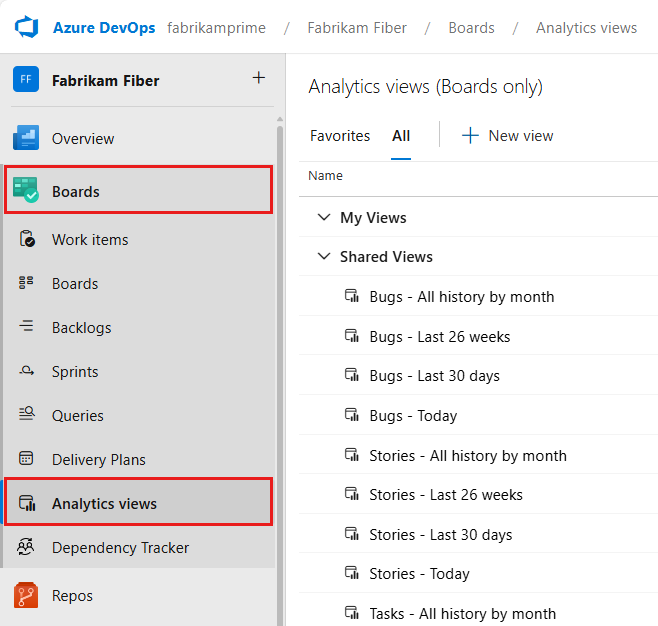
Editar uma vista existente
O criador de uma vista e todos os membros dos grupos Administradores de Projeto e Administradores da Coleção de Projetos têm permissões para editar, gerir e eliminar vistas.
A partir da página Favoritos ou Todos, paire com o rato sobre a vista que pretende editar, selecione o ícone de ações
 e escolha a opção Editar. Também pode escolher Editar no painel Resumo.
e escolha a opção Editar. Também pode escolher Editar no painel Resumo.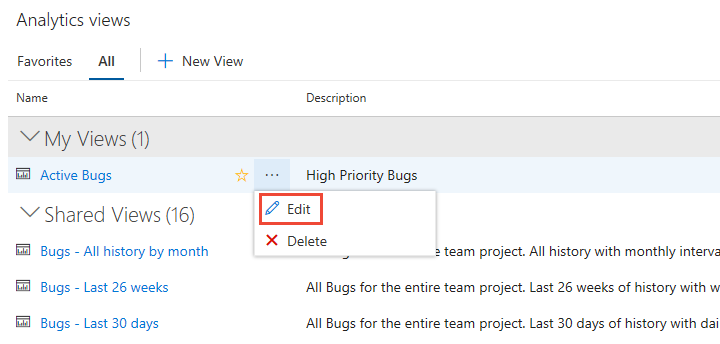
É possível editar qualquer parte da vista, da mesma forma que fez para definir uma vista. Para obter detalhes, consulte Criar uma vista do Analytics.
Guardar as suas alterações.
Atualize o seu relatório do Power BI para aceder às alterações efetuadas na vista.
Gorjeta
Se remover os campos de uma vista em utilização no relatório, terá de atualizar qualquer relatório do Power BI que faça referência à vista.
Partilhar uma vista
Todos os contribuidores de um projeto podem ver vistas partilhas e criar relatórios do Power BI com base nas mesmas. Quando cria uma vista, pode optar por torná-la privada ou partilhada.
Para partilhar uma vista privada, edite-a e altere a opção de partilha para Partilhada. Para anular a partilha de uma vista, alterne a opção de partilha para Privada.
Importante
Se tencionar partilhar Relatórios ou dashboards do Power BI baseados numa vista do Analytics, certifique-se de que a vista está Partilhada. De outro modo, será o único que pode modificar a vista e atualizar manualmente os dados. Recomendamos que partilhe as vistas para o suporte de relatórios e dashboards partilhados.
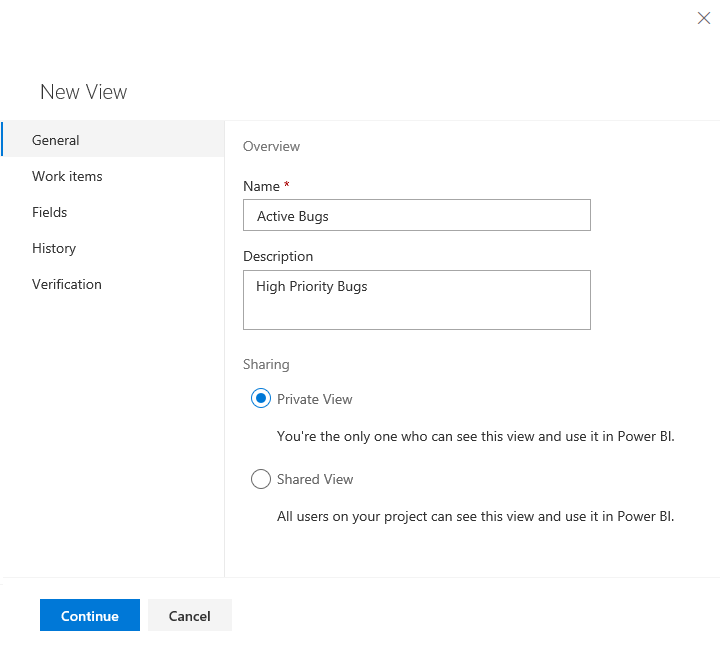
Adicionar uma vista aos favoritos
Adicionar um item aos favoritos fornece uma forma rápida de navegar até os itens que visita regularmente.
Para adicionar uma vista aos favoritos, paire com o rato e escolha ![]() .
.

Gerir permissões para uma vista partilhada
Todos os membros do grupo de Contribuidores do seu projeto podem utilizar as vistas Partilhadas no Power BI. Para as vistas partilhadas que criar, pode gerir as permissões dos utilizadores e grupos para criar, eliminar ou ver uma vista partilhada específica.
Para alterar as permissões de uma vista partilhada, abra Vistas do Analytics e escolha Todos. Para obter detalhes, consulte Criar uma vista do Analytics.
Escolha o ícone
 Mais Ações e, em seguida, escolha Segurança.
Mais Ações e, em seguida, escolha Segurança.Altere as permissões para que o membro da equipa ou o grupo não possa editar ou eliminar a vista.
Adicione um utilizador ou grupo ao qual pretende conceder permissões ou limitar o acesso.
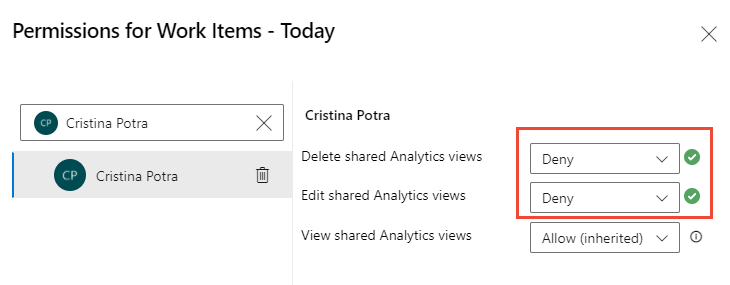
Feche a caixa de diálogo quando concluir. As suas alterações serão guardadas automaticamente.
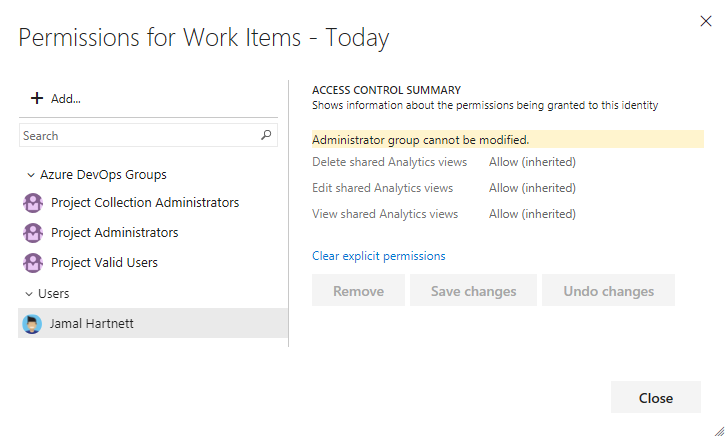
Escolha Guardar alterações quando concluir.
Eliminar uma vista
Pode sempre eliminar uma vista que tenha criado. Depois de eliminar uma vista, qualquer relatório ou dashboard do Power BI que dela dependa deixará de ser atualizado.
Para eliminar uma vista, selecione o ícone de ações ![]() e escolha
e escolha ![]() Eliminar no menu.
Eliminar no menu.
Próximos passos
Artigos relacionados
- Criar uma vista do Analytics
- Dados disponíveis do Analytics
- Conceder permissões para aceder ao Analytics
- Descrição geral da integração do Power BI
- Consultar dados de monitorização de trabalho utilizando o Analytics
- Referência de entidades e propriedades para o Azure Boards